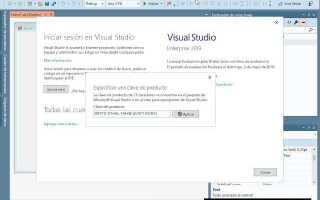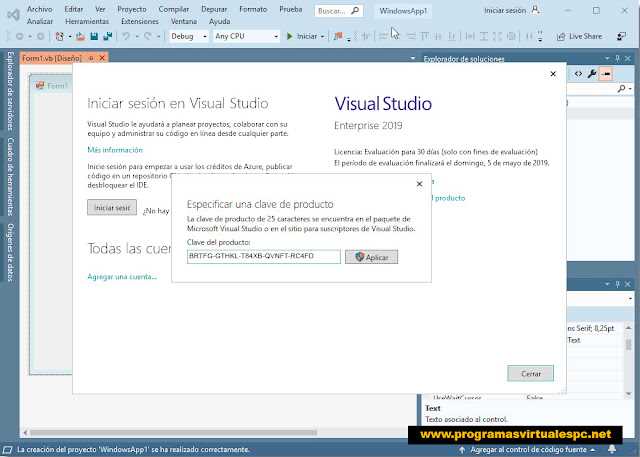
Visual Studio Community – полнофункциональная интегрированная среда разработки от Microsoft, доступная бесплатно для индивидуальных разработчиков, студентов и небольших команд. Она поддерживает создание приложений на более чем 30 языках программирования, включая C#, Python, JavaScript и C++, что позволяет работать с проектами любого масштаба и направления.
В составе бесплатной версии доступны инструменты для отладки, профилирования и тестирования, которые обычно присутствуют только в коммерческих редакциях. Это позволяет значительно повысить качество кода и упростить выявление ошибок на ранних этапах разработки. Также поддерживается интеграция с системами контроля версий Git и Azure DevOps, что облегчает командную работу и управление проектами.
Visual Studio Community предлагает встроенный редактор кода с интеллектуальным автодополнением IntelliSense и возможностью рефакторинга, ускоряющим внесение изменений и улучшение структуры проектов. Для веб-разработчиков доступны шаблоны и расширения для создания современных SPA и PWA, а также поддержка контейнеризации с Docker. Таким образом, бесплатная версия является эффективным инструментом для создания как небольших стартапов, так и образовательных проектов.
Как скачать и установить бесплатную версию Visual Studio
Бесплатная версия Visual Studio называется Visual Studio Community. Чтобы её загрузить и установить, следуйте точной инструкции:
- Перейдите на официальный сайт Microsoft по адресу https://visualstudio.microsoft.com/ru/vs/community/.
- Нажмите кнопку «Скачать Visual Studio Community». Загрузка стартует автоматически.
- Запустите скачанный установочный файл
vs_community.exe. Для корректной работы нужен интернет, так как установщик скачивает компоненты по мере необходимости. - В открывшемся окне выберите необходимые рабочие нагрузки (Workloads), например:
- «Разработка на .NET» – для приложений на C#, VB и F#;
- «Разработка на C++» – если планируете работать с C++;
- «Разработка под Python» или «Разработка под мобильные устройства» – в зависимости от целей.
- Проверьте размер скачиваемых компонентов, чтобы убедиться, что на диске достаточно места (от 4 до 20 ГБ в зависимости от выбранных компонентов).
- Нажмите кнопку «Установить». Процесс займет от нескольких минут до часа, в зависимости от скорости интернет-соединения и выбранных опций.
- После завершения установки перезагрузите компьютер, если потребуется.
- При первом запуске Visual Studio Community войдите с помощью учётной записи Microsoft для активации лицензии (бесплатная версия требует входа для получения лицензии на год с возможностью продления).
В случае ошибок загрузки убедитесь, что ваше соединение стабильно и не блокирует серверы Microsoft. Для офлайн-установки существует отдельный пакет, который можно скачать с официальной страницы в разделе «Дополнительные средства».
Поддерживаемые языки программирования в бесплатной версии
Visual Studio Community Edition поддерживает широкий спектр языков, необходимых для разработки приложений разного типа. В первую очередь это C#, основной язык для создания приложений под платформу .NET и Unity. Также полноценно поддерживается Visual Basic и F#, что позволяет работать с функциональным и объектно-ориентированным кодом на одной платформе.
Для веб-разработки доступны JavaScript, TypeScript и HTML/CSS с встроенными средствами автодополнения и отладки. При установке соответствующих компонентов поддерживается работа с Python, что делает среду подходящей для научных и скриптовых задач.
Visual Studio Community включает инструменты для разработки на C++ с поддержкой стандарта C++17 и выше, а также интеграцию с платформами Windows, Linux и кроссплатформенными фреймворками. Это позволяет создавать как нативные приложения, так и игры с высокой производительностью.
Важным преимуществом является возможность расширения через плагины, что добавляет поддержку других языков, например, Go, Ruby или PHP, однако эти расширения часто требуют ручной настройки.
Для эффективной работы рекомендуется устанавливать только необходимые языковые пакеты и компоненты, чтобы избежать избыточного потребления ресурсов. В сумме Visual Studio Community обеспечивает полноценную среду для разработки на основных языках, востребованных в современной индустрии.
Инструменты отладки и тестирования в Visual Studio Community
Visual Studio Community включает расширенный набор средств для детального анализа и повышения качества кода без необходимости приобретения платных версий.
Основные возможности отладки:
- Пошаговое выполнение кода: поддержка шагов «Into», «Over» и «Out» позволяет детально проследить логику работы функций и выявить ошибочные участки.
- Точки останова с условиями и действиями: можно задать условия срабатывания, уменьшив количество ложных срабатываний, а также запускать макросы или логировать значения переменных без прерывания выполнения.
- Анализ локальных и глобальных переменных: отображение текущих значений и возможность изменения во время сессии отладки для тестирования различных сценариев.
- Watch-окна и Immediate Window: позволяют следить за выражениями и выполнять команды напрямую в процессе отладки.
- Интеграция с диагностическими инструментами: сбор и анализ данных о производительности, использовании памяти и потоках в реальном времени.
Средства тестирования включают:
- Unit-тестирование с MSTest, NUnit и xUnit: встроенная поддержка позволяет создавать и запускать тесты прямо из среды, с автоматической интеграцией в процесс сборки.
- Live Unit Testing: функция, которая автоматически запускает тесты при изменении кода, показывая сразу результаты и покрытие.
- Профилирование производительности: выявление узких мест и «тяжёлых» участков кода с визуализацией затрат CPU и времени выполнения.
- Кодовое покрытие: отчёты показывают, какие части кода покрыты тестами, что помогает определить области, требующие дополнительного тестирования.
Рекомендации по эффективной работе с этими инструментами:
- Настройте условия точек останова для исключения ненужных остановок и ускорения процесса отладки.
- Используйте Live Unit Testing при разработке, чтобы мгновенно видеть влияние изменений на тесты.
- Регулярно анализируйте отчёты по покрытию кода, чтобы избежать незаметных ошибок.
- Интегрируйте тесты в CI/CD-процессы с помощью встроенных средств запуска тестов из командной строки.
- Используйте диагностические инструменты для профилирования перед релизом, чтобы оптимизировать производительность и устойчивость приложения.
Работа с Git и другими системами контроля версий
Visual Studio Community Edition интегрирована с Git напрямую, что позволяет управлять репозиториями без перехода в командную строку. Встроенный клиент Git поддерживает создание, клонирование и управление ветками, коммитами и слияниями, а также просмотр истории изменений и решение конфликтов с помощью визуальных инструментов.
Для работы с Git необходимо подключить репозиторий через меню «View» → «Git Changes» или «Git Repository». Visual Studio автоматически определяет удалённые ветки и позволяет переключаться между ними. Создание новых веток происходит в пару кликов, с возможностью немедленного переключения.
Помимо базового функционала, доступна интеграция с удалёнными сервисами – GitHub, Azure DevOps и Bitbucket. Через встроенный диалог можно выполнить аутентификацию, настроить push и pull, а также управлять pull request без выхода из IDE.
Для других систем контроля версий, таких как Subversion (SVN), Visual Studio поддерживает расширения, доступные в Marketplace. Однако их функциональность обычно уступает Git-интеграции, что делает Git предпочтительным выбором для бесплатной версии.
Важная рекомендация – регулярно использовать возможности встроенного анализа изменений и сравнения версий для быстрого выявления ошибок до коммита. Настройка .gitignore через IDE позволяет исключить из контроля временные файлы и конфигурации, что упрощает совместную работу в команде.
Настройка пользовательского интерфейса и расширений
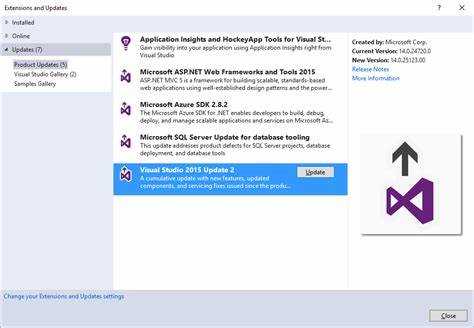
Visual Studio Community позволяет адаптировать рабочее пространство под конкретные задачи. В меню «Вид» доступен выбор предустановленных рабочих сред: «Разработка для .NET», «Разработка для C++», «Веб-разработка» и другие. Это позволяет сразу настроить панели инструментов и окна, необходимые для выбранного типа проекта.
Панель инструментов и окна можно перемещать, закреплять или сворачивать для максимального удобства. В разделе «Параметры» (Tools > Options) доступны настройки цветовой схемы, шрифтов и размеров текста редактора. Рекомендуется использовать «Тёмную тему» для снижения нагрузки на глаза при длительной работе.
Расширения устанавливаются через встроенный менеджер расширений (Extensions > Manage Extensions). В бесплатной версии доступны тысячи дополнений, включая инструменты для контроля версий (GitHub Extension), анализа кода (SonarLint), поддержки Docker и Azure. Для установки достаточно выбрать расширение и перезапустить Visual Studio.
Для повышения производительности рекомендуются расширения, минимально влияющие на время загрузки IDE. Например, «Productivity Power Tools» добавляет полезные функции, не нагружая систему. Для конкретных языков стоит использовать официальные пакеты расширений Microsoft, обеспечивающие качественную интеграцию и обновления.
Настройка горячих клавиш и шаблонов кода доступна через параметры редактора. Можно создавать собственные сниппеты для ускорения написания повторяющихся конструкций. Для работы с несколькими мониторами удобна функция «Отделяемые окна» – позволяет перемещать отдельные панели на второй экран.
Ограничения бесплатной версии по сравнению с платными редакциями
Бесплатная версия Visual Studio, известная как Visual Studio Community, предоставляет широкий набор инструментов для разработки, однако существует несколько важных ограничений по сравнению с платными версиями, такими как Visual Studio Professional и Enterprise.
Во-первых, ограничена возможность использования в крупных организациях. Visual Studio Community доступна только для индивидуальных разработчиков, образовательных учреждений и небольших компаний (с числом сотрудников до 250 и доходом менее 1 миллиона долларов в год). Если организация не попадает под эти критерии, ей необходимо перейти на платную версию.
Отсутствие расширенных функций для корпоративной разработки также является значимым ограничением. Платные версии включают инструменты для командной работы, такие как Visual Studio Team Services, интеграцию с более сложными версиями системы управления версиями (например, GitHub Enterprise), а также более мощные средства для анализа кода и улучшения качества разработки.
Кроме того, в бесплатной версии отсутствуют некоторые профессиональные инструменты для тестирования и анализа производительности, доступные в Enterprise. Это включает в себя инструменты для нагрузочного тестирования, профилирования приложения и диагностики на более глубоком уровне.
Поддержка только одного языка программирования в бесплатной версии ограничена. В то время как платные редакции предоставляют полную поддержку для различных языков, таких как C#, C++, F# и другие, а также интеграцию с передовыми фреймворками и библиотеками, в бесплатной версии могут быть ограничены возможности работы с некоторыми языками или фреймворками.
Также стоит отметить отсутствие расширенной технической поддержки. В платных редакциях пользователь получает доступ к круглосуточной поддержке Microsoft, что особенно важно для крупных предприятий и профессиональных разработчиков. В бесплатной версии поддержка ограничена только через форумы и сообщество.
Кроме того, Visual Studio Community не поддерживает некоторые функции для работы с большими проектами, такие как динамическая настройка рабочих областей и интеграция с мощными инструментами для работы с большими данными и облачными сервисами, которые доступны в более дорогих редакциях.
Итак, несмотря на функциональность, которую предоставляет бесплатная версия, для профессионалов и крупных организаций, которым необходимы расширенные возможности для тестирования, командной работы и поддержки более сложных проектов, платные редакции будут более подходящими.
Использование бесплатной Visual Studio для создания приложений под разные платформы

Бесплатная версия Visual Studio, известная как Visual Studio Community, предоставляет разработчикам мощные инструменты для создания приложений, поддерживающих различные платформы, включая Windows, macOS, iOS, Android и веб-приложения. Это позволяет использовать один инструмент для работы с несколькими операционными системами, что значительно сокращает время разработки и упрощает процесс поддержания кода.
Для создания кросс-платформенных приложений в Visual Studio используется несколько ключевых технологий. Одной из них является Xamarin, который интегрирован в Visual Studio и предоставляет возможность разработки мобильных приложений для iOS и Android на C#. Xamarin позволяет использовать общий код для обеих платформ, минимизируя усилия по поддержке отдельных версий приложения для каждой ОС.
Для создания приложений для Windows, можно использовать стандартные фреймворки .NET, такие как WPF и Windows Forms. Visual Studio Community поддерживает разработку с использованием этих технологий, включая создание настольных приложений с современными интерфейсами и интеграцией с системными ресурсами Windows.
Для веб-разработки Visual Studio Community поддерживает ASP.NET Core – кросс-платформенный фреймворк для создания высокоскоростных веб-приложений и API. Этот инструмент позволяет разрабатывать как серверную, так и клиентскую части приложений, с возможностью развертывания на Windows, Linux и macOS.
Кроме того, Visual Studio включает в себя поддержку Docker и Azure, что позволяет разрабатывать и тестировать приложения в контейнерах, а также развертывать их в облачных средах. Встроенная поддержка Git и других систем контроля версий упрощает командную работу и интеграцию с современными DevOps процессами.
Важным преимуществом бесплатной версии является интеграция с инструментами для тестирования и отладки. Visual Studio позволяет создавать и тестировать приложения для всех поддерживаемых платформ, включая мобильные устройства, используя эмуляторы и реальные устройства для проверки функциональности.
Для разработчиков, работающих с кросс-платформенными решениями, Visual Studio Community предоставляет все необходимые инструменты для быстрой и эффективной разработки, от написания кода до развертывания и тестирования, при этом сохраняя высокий уровень производительности и гибкости.
Вопрос-ответ:
Что такое бесплатная версия Visual Studio и какие у неё есть ограничения по сравнению с платной?
Бесплатная версия Visual Studio называется Visual Studio Community. Это мощный инструмент для разработки, который подходит для небольших команд, индивидуальных разработчиков и студентов. Основные ограничения включают отсутствие некоторых функций для крупных команд и компаний. В частности, бесплатная версия ограничена в функционале для коммерческих проектов, если количество пользователей превышает 5 человек. Однако для большинства малых и средних проектов Visual Studio Community вполне достаточно.
Можно ли использовать Visual Studio бесплатно для коммерческих целей?
Да, для коммерческих целей можно использовать бесплатную версию Visual Studio, но при соблюдении определённых условий. Например, если ваша компания имеет меньше 250 компьютеров, или доход компании не превышает 1 миллиона долларов в год, то использование Visual Studio Community будет абсолютно легальным. В других случаях, если эти условия не соблюдаются, вам стоит рассмотреть приобретение платной версии, такой как Visual Studio Professional или Enterprise.
Какие возможности предоставляет бесплатная версия Visual Studio для разработки приложений на C#?
Visual Studio Community полностью поддерживает разработку приложений на C#. В бесплатной версии доступны все необходимые инструменты для создания и отладки приложений, включая поддержку различных типов проектов, таких как консольные приложения, веб-приложения с ASP.NET, и даже мобильные приложения с использованием Xamarin. Также доступна интеграция с Git, что облегчает работу с версиями кода. В целом, для разработки на C# Visual Studio Community предоставляет практически все, что нужно для создания качественных приложений.
Какие функции для командной работы отсутствуют в бесплатной версии Visual Studio?
В бесплатной версии Visual Studio отсутствуют некоторые функции, предназначенные для крупных команд и корпоративных пользователей. Например, в Visual Studio Community нет расширенных возможностей для управления проектами и командной разработки, таких как интеграция с системами управления проектами, поддержку работы с большим количеством репозиториев и облачные решения для совместной работы. Эти функции доступны в платных версиях, таких как Visual Studio Professional и Enterprise, где также предусмотрены более продвинутые инструменты для тестирования и анализа кода.
Как обновлять бесплатную версию Visual Studio и получать новые возможности?
Обновления для Visual Studio Community доступны автоматически. Когда новая версия становится доступной, инструмент уведомит пользователя о наличии обновлений, и можно будет обновить программу через встроенную систему обновлений. Важно следить за выходом новых версий, так как они могут включать исправления ошибок, улучшения безопасности и добавление новых функций. Обновления бесплатной версии могут быть установлены без необходимости дополнительной оплаты.
Что можно делать с бесплатной версией Visual Studio?
Бесплатная версия Visual Studio, называемая Visual Studio Community, предоставляет широкий набор функций для разработчиков. С помощью этой версии можно разрабатывать приложения на разных языках программирования, таких как C#, C++, Python, JavaScript, и других. Также доступны инструменты для отладки, тестирования и работы с базами данных. Визуальный редактор, интегрированный терминал, поддержка Git и множество расширений позволяют работать в комфортных условиях. Однако стоит отметить, что бесплатная версия ограничена в использовании для коммерческих целей, и для крупных компаний могут понадобиться другие лицензии.